VisualStudio 禁用移动文件到文件夹自动修改命名空间功能
在 VisualStudio 2022 里的某个版本开始,将会在移动文件到其他文件夹时,自动修改命名空间,使用匹配文件夹路径的命名空间。如果这个功能能顺手将其他引用此类型的全部符号同时变更,那自然是很好的功能,可惜没有,很多时候都只是修改了移动的文件里面的命名空间,没有更改其他相关引用的代码的逻辑,导致了移动一次文件需要重新将命名空间改回来修复构建,极大降低效率
在 VisualStudio 2022 里的某个版本开始,将会在移动文件到其他文件夹时,自动修改命名空间,使用匹配文件夹路径的命名空间。如果这个功能能顺手将其他引用此类型的全部符号同时变更,那自然是很好的功能,可惜没有,很多时候都只是修改了移动的文件里面的命名空间,没有更改其他相关引用的代码的逻辑,导致了移动一次文件需要重新将命名空间改回来修复构建,极大降低效率
关闭此智能(zhang)的功能的方法是:进入 工具->选项 然后进入项目和解决方案选项卡里面的常规选项卡,去掉移动文件时启用命名空间更新选项即可。对应英文版本的是在 Projects and Solutions->General 的 Enable namespace update when moving files 选项
中文版:
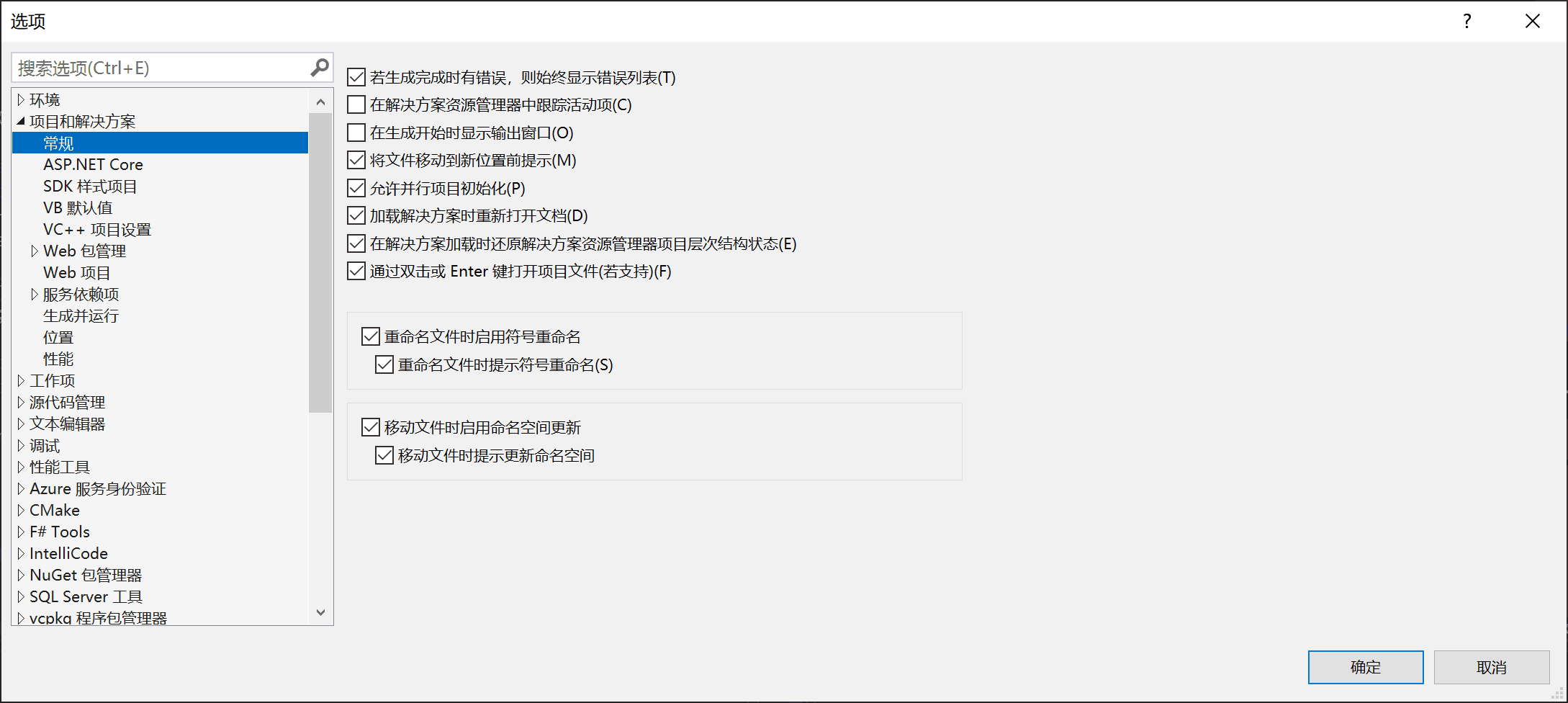
英文版:
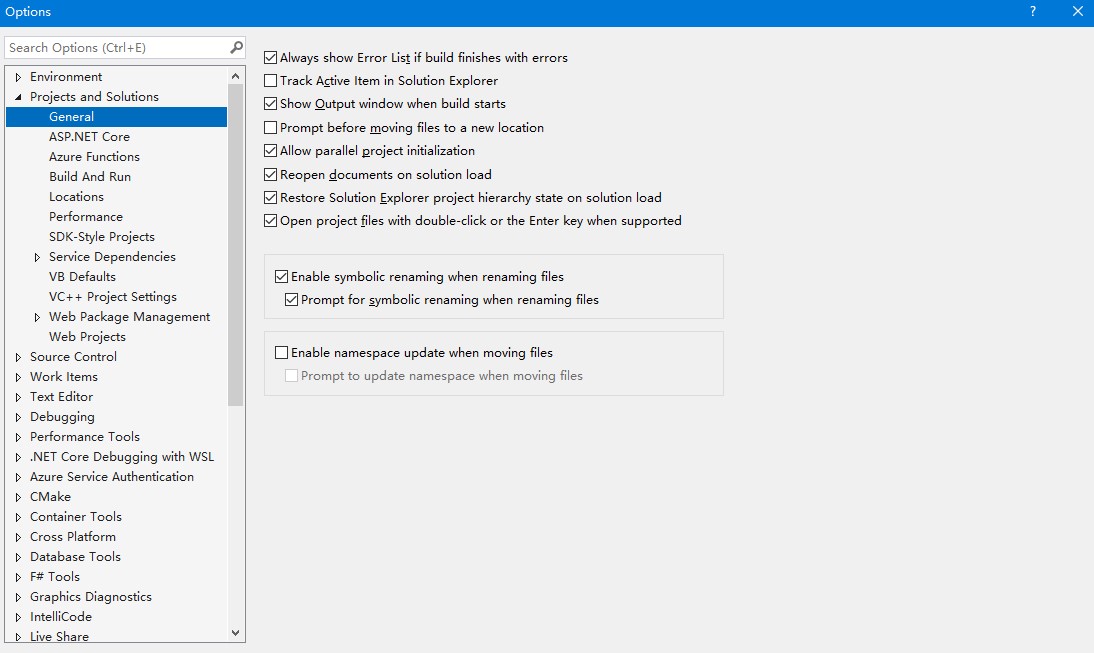
首先是在下面这个页面可以查看日志,大概知道是什么问题,有这个问题的时候,才有那个选项,自己找下。我忘了提前截图,现在解决了,找不到当时那个页面。
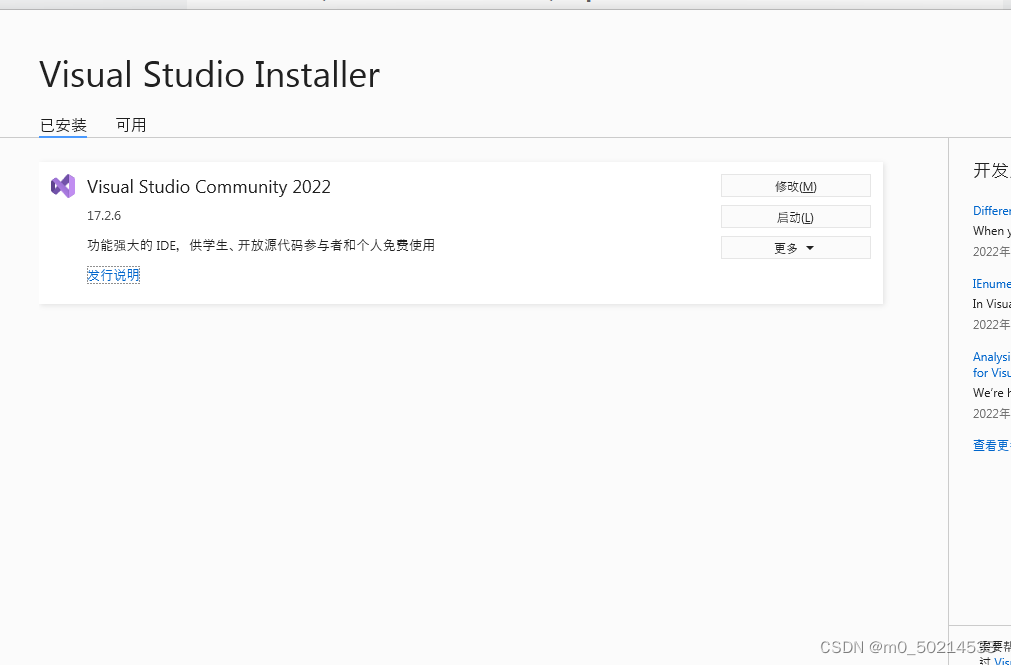
查看日志里面是显示什么问题,我的是“未能安装包“Microsoft.VisualCpp.Redist.14,version=14.32.31332,chip”=x86”
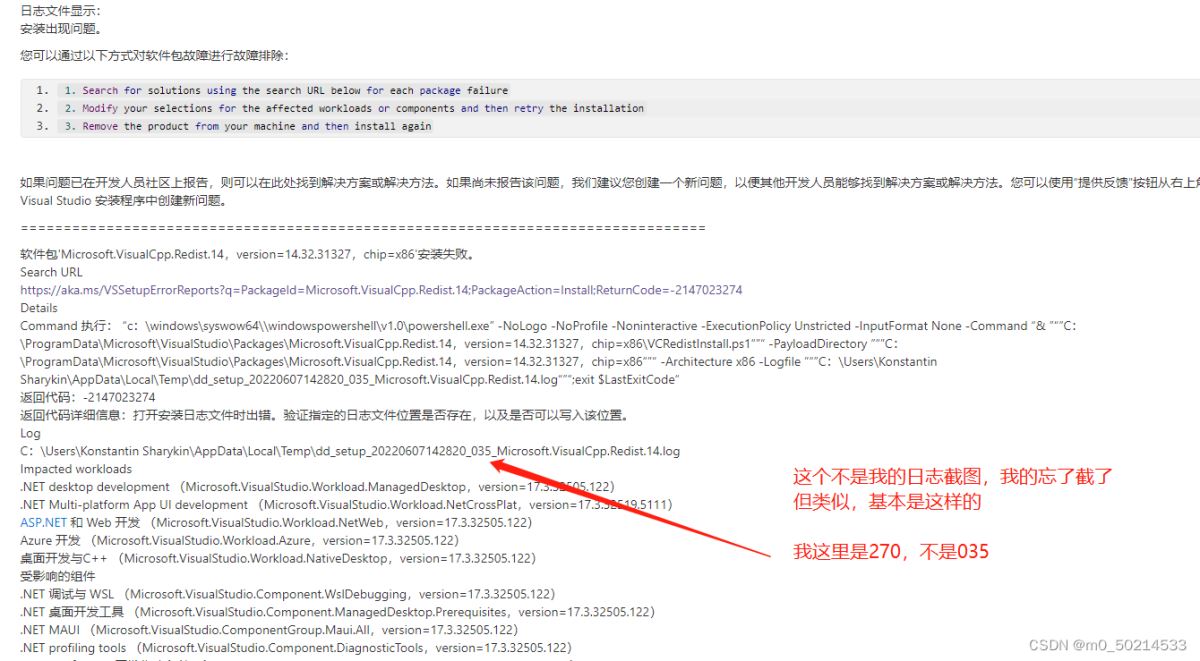
解决安装VS2022时,出现未能安装包“Microsoft.VisualCpp.Redist.14,version=14.32.31332,chip”=x86
解决方法(哪怕有点区别,但步骤简单,试试也无妨):
1. 在安装盘里找到\VisualStudio\Packages\文件夹
1.1 我的是C盘,完整目录为“C:\ProgramData\Microsoft\VisualStudio\Packages\Microsoft.VisualCpp.Redist.14,version=14.32.31332,chip=x86”,手动点击安装
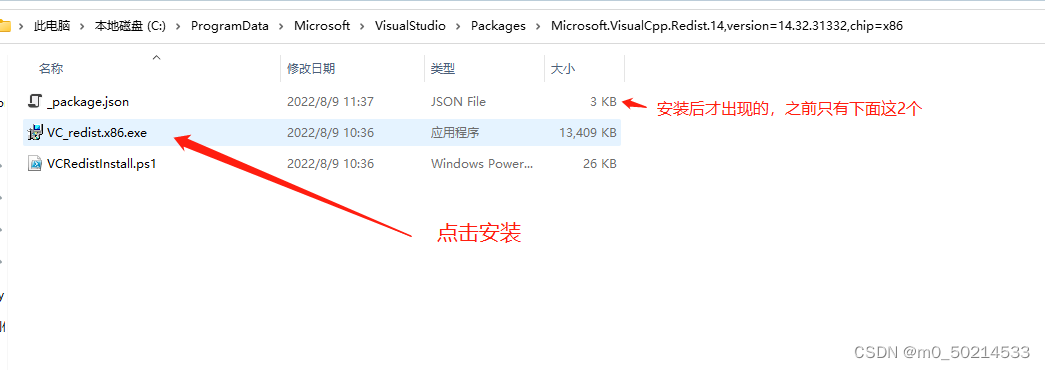
1.2 我担心x64也有问题,文件就在x86文件夹旁边,所以顺便也手动安装了
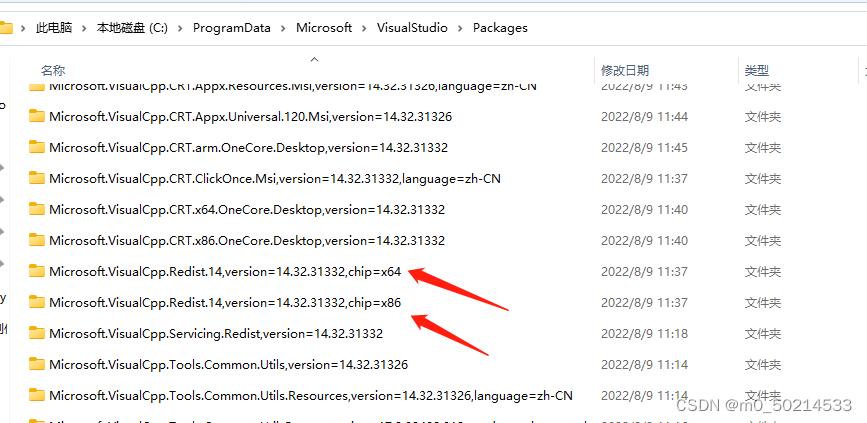
2. 选择VS installer 界面当中的“更多”选项—“修复”选项,等待重新安装完成
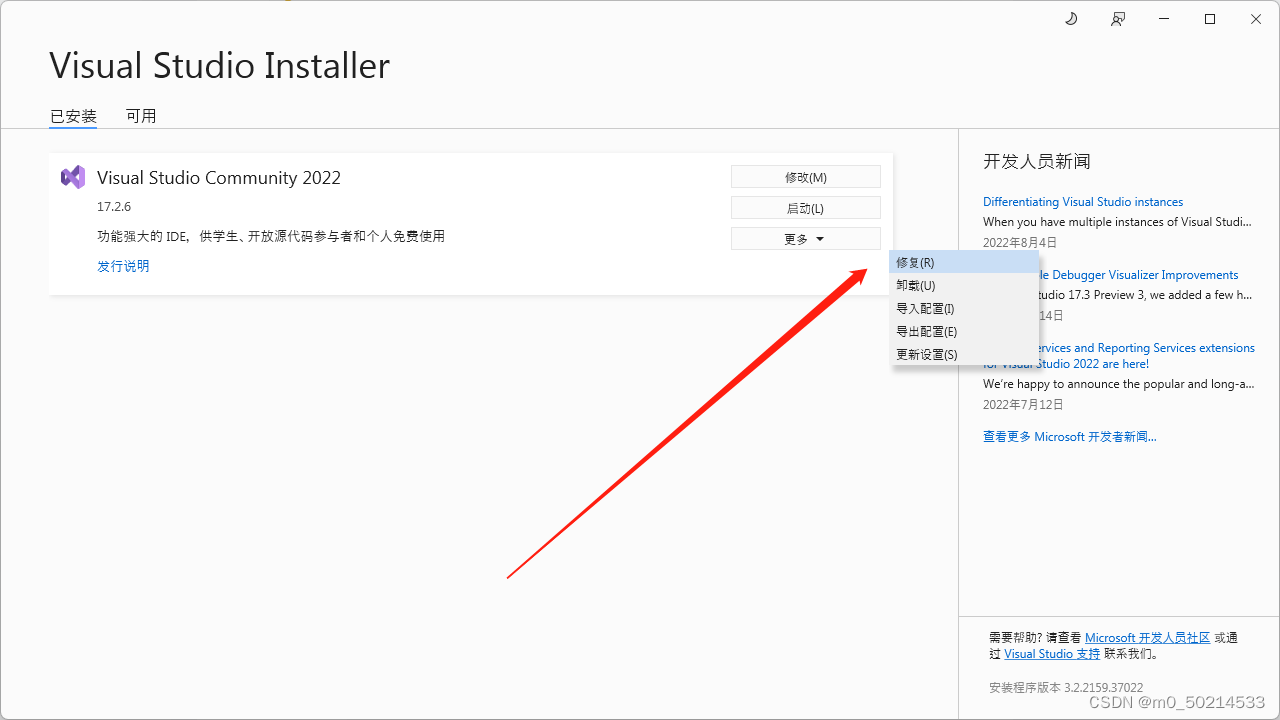
到此这篇关于VisualStudio 禁用移动文件到文件夹自动修改命名空间功能的文章就介绍到这了,更多相关VisualStudio命名空间内容请搜索我们以前的文章或继续浏览下面的相关文章希望大家以后多多支持我们!

